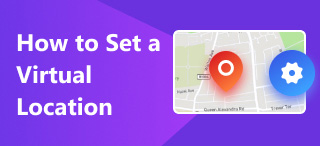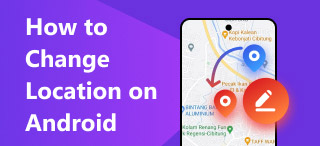在 iPhone 上為照片添加位置的簡化方法
您是否知道,從專業相機拍攝到 iOS 裝置的一張簡單照片,其中包含可用於追蹤照片來源和位置的資料?這些數據被稱為元數據,它並非新鮮事物;而是指為識別照片而創建的資訊。這些資訊包含影像的技術數據,從曝光設定、ISO、光圈到拍攝位置。就行動攝影而言,對於 iOS 用戶來說,有些人可能會發現 為照片新增位置 啟用此功能並非易事,但在本指南的範圍內,我們列出了一些簡化的操作方法。還在等什麼?繼續閱讀本指南,了解如何透過相機設定手動為 iPhone 上的照片添加位置資訊、在 Mac 上編輯元數據,以及如何使用軟體工具偽造 iPhone 相機的位置資訊。.
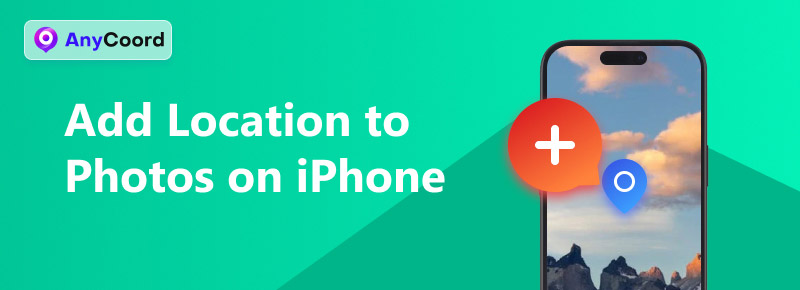
內容:
第 1 部分。. 如何在 iPhone 上自動將位置新增至照片
在開始實際步驟之前,用戶應該了解,在照片中添加位置的一種方法是透過 iPhone 相機設定。因此,iOS 用戶必須熟悉或至少知道如何在 iPhone 的相機或照片應用程式設定中導航。此方法將向您展示如何在 iPhone 12 及更高版本上為照片添加位置,並且僅涉及用戶已預先安裝的相機設定和照片應用程式。.
使用相機應用程式的位置設置
步驟1. 打開你的 iPhone 設定 應用程式.
第 2 步。. 然後轉到 隱私權與安全 > 定位服務.
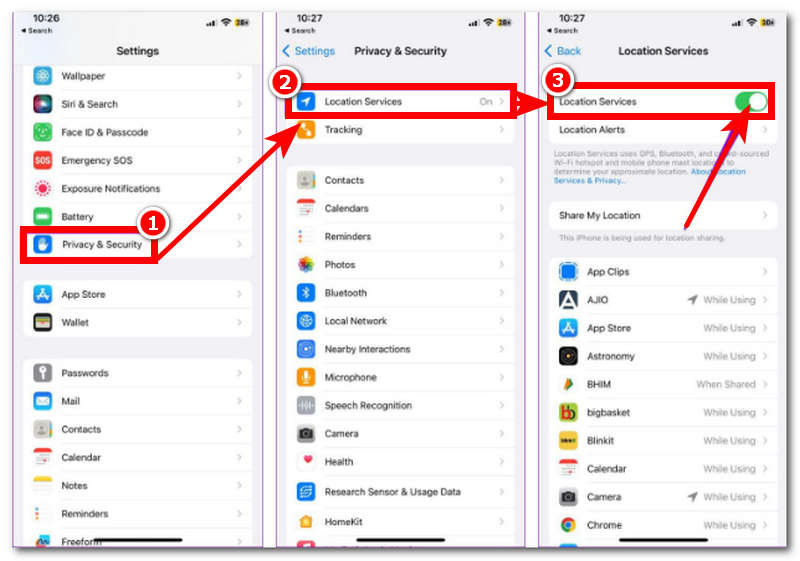
步驟3. 向下滾動並找到並點擊 相機.
步驟4. 在相機設定中,點選「‘使用應用程式時’' 以允許您的 iPhone 相機在拍照時使用準確的位置資料。.
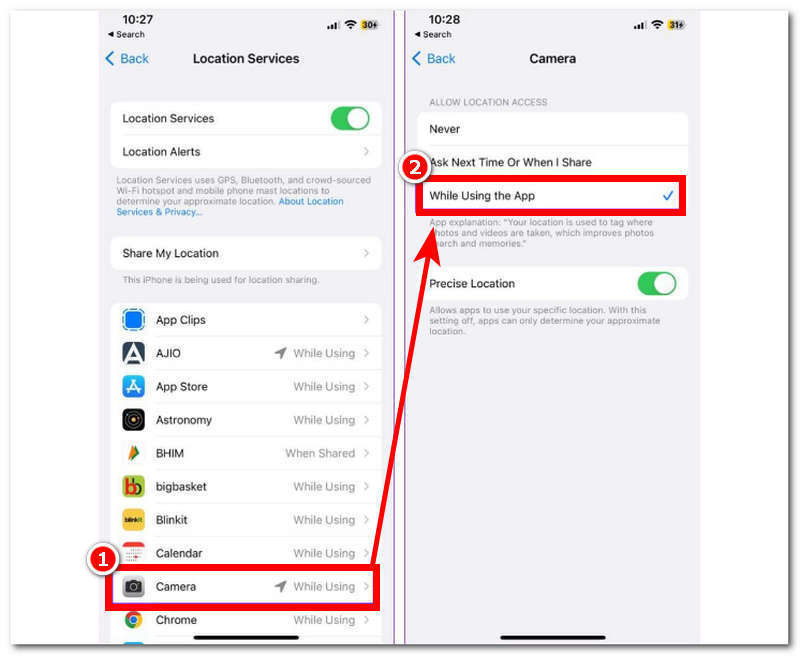
使用照片應用程式
步驟1. 在您的 iPhone 主頁上,找到並打開您的 照片 應用程式.
第 2 步。. 選擇要新增位置的照片,點擊 資訊 圖示位於螢幕下方。.
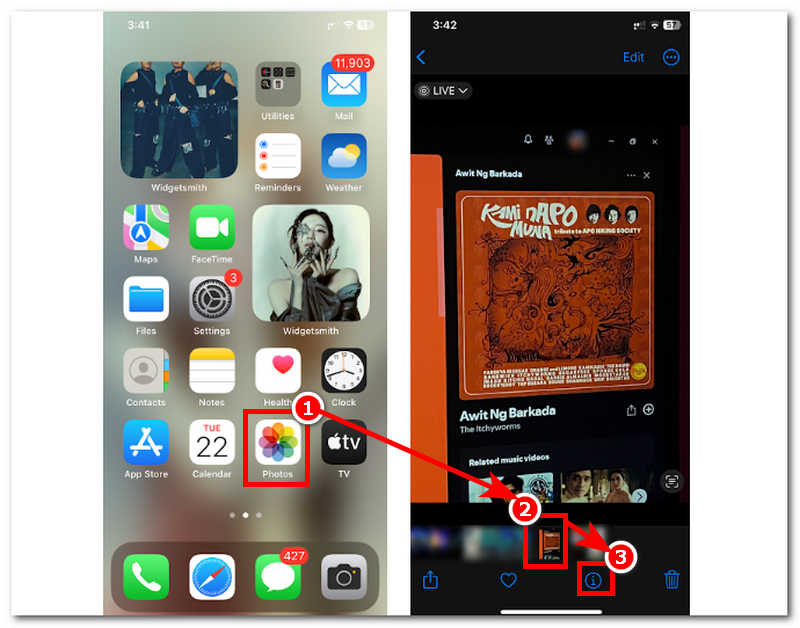
步驟3. 進入照片的資訊設定後,點擊 調整 資訊設定中的按鈕,然後手動輸入並搜尋您想要使用影像的位置。.
步驟4. 您的搜尋欄將顯示地圖位置清單。選擇一個並點擊即可啟動照片的位置設定。.
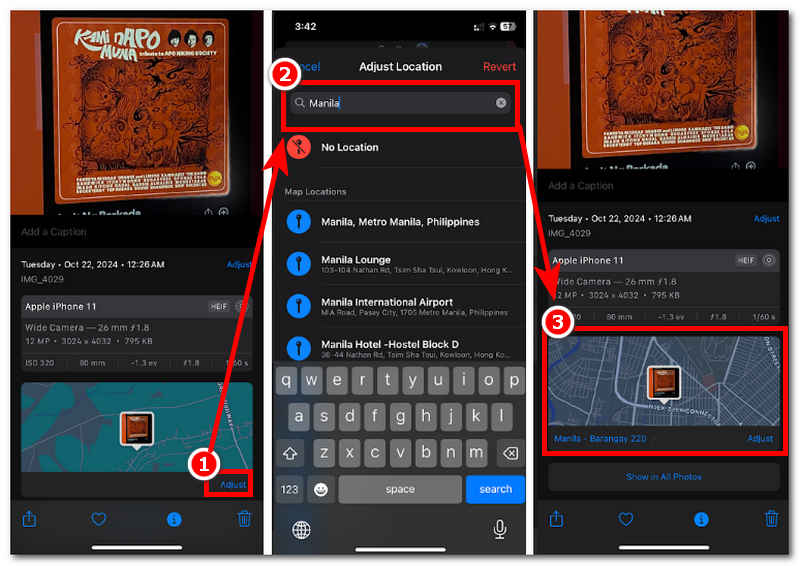
第 2 部分。. 如何在 iPhone 照片上手動新增位置
在 Mac 上編輯元數據
還在想如何在 iPhone 照片上手動新增位置資訊嗎?接下來的方法將示範如何透過 Mac 裝置手動在 iPhone 照片上新增位置數據,因此使用者應該準備好 Mac 裝置。.
步驟1. 在 Mac 上,打開 照片 應用程式.
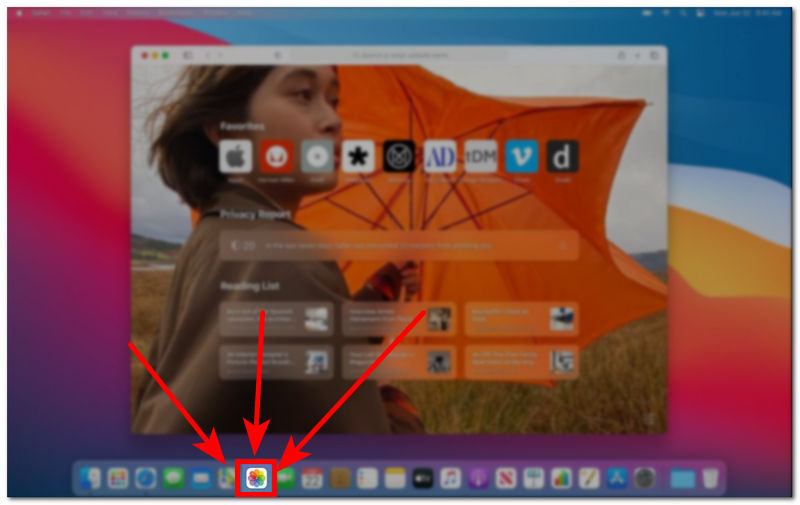
第 2 步。. 選擇並點擊要新增位置的照片。選擇圖片後,點擊 資訊 螢幕上方的圖示。.
步驟3. 在資訊頁面中,按一下指定位置資訊的欄位。.
步驟4. 只需搜尋您想要的照片使用的地點即可。完成後,所選地點將顯示在位置資訊欄位中。.
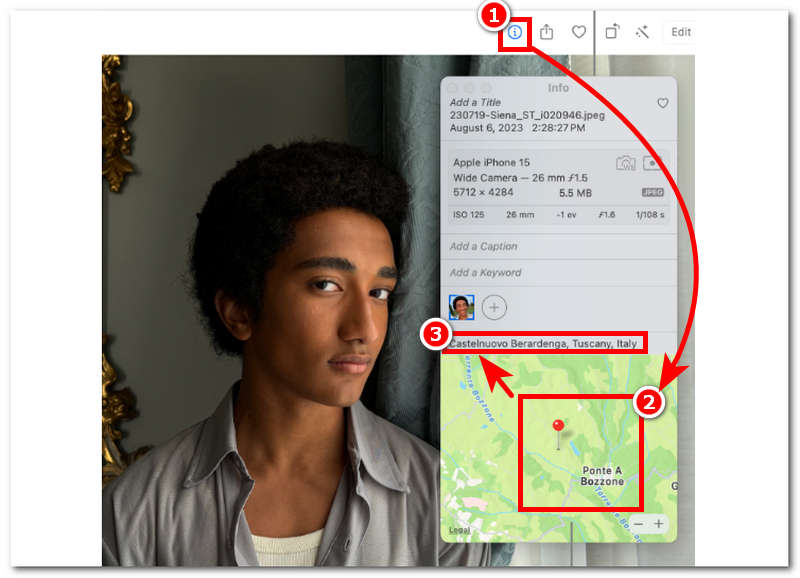
使用軟體工具偽造位置
接下來,有效欺騙相機應用程式獲取照片位置的方法是利用 Windows 和 Mac 上提供的全功能軟體,稱為 任意座標. 這款軟體解答了用戶關於如何在 iPhone 上為照片添加日期和位置的常見問題。 AnyCoord 適用於 Android 和 iOS 裝置;它是一款多功能工具,例如 在約會應用程式上更改位置 或基於位置的遊戲。就其為照片添加位置的功能而言,它的工作原理是讓用戶使用虛擬位置,他們的移動設備將在拍照時使用相機的位置;為此,您可以按照我們下面的簡化方法進行操作。.
步驟1. 為您的桌面裝置下載可靠的第三方工具。在這種情況下,請使用 任意座標 工具。.
第 2 步。. 打開 任意座標 在您的桌面裝置上安裝軟體,然後透過電纜線將您的 iPhone 連接到桌面即可繼續。.
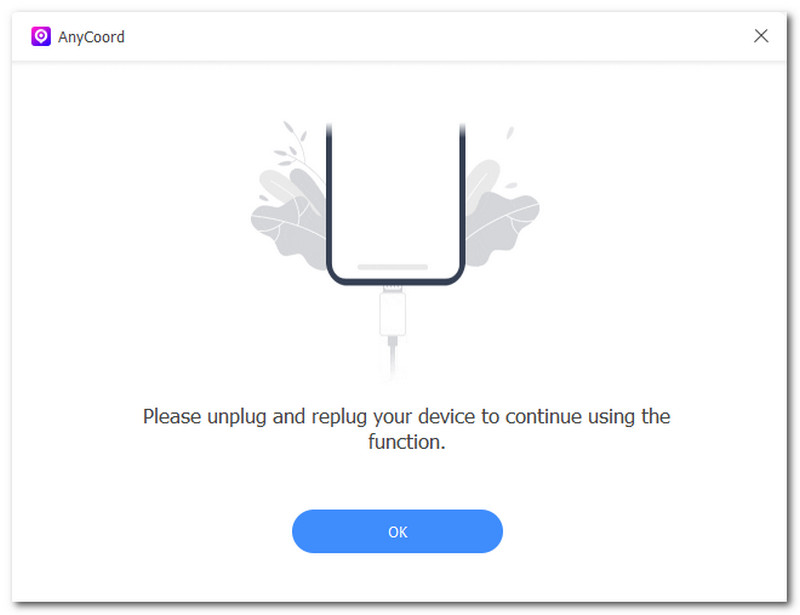
步驟3. 要偽造 iPhone 的相機設置,請點擊 修改位置 軟體介面中可用的模式。.

步驟4. 完成後,使用搜尋列欄位尋找 iPhone 現在將用作目前位置的虛擬位置。選擇區域後,只需點擊 調整 按鈕將位置變更套用到你的 iPhone。就這樣,你已經成功為你的 iPhone 增加了一個位置。如果你想 隱藏你的 iPhone 位置, ,你也可以使用它。.
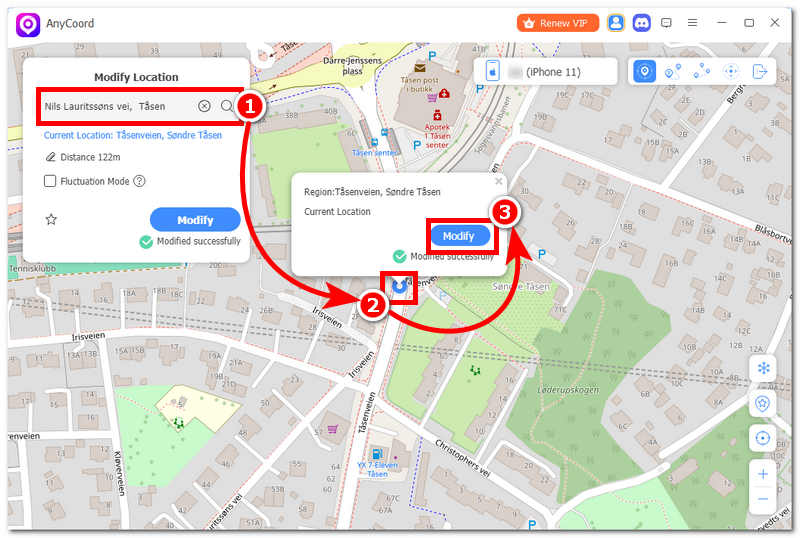
第 3 部分。. 關於如何在 iPhone 上為照片添加位置的常見問題解答
-
1如何為我的 iPhone 啟用定位服務?
在 iPhone 上啟用定位服務非常簡單。用戶只需在 iPhone 的「設定」中搜尋「隱私和安全」>「定位服務」。進入定位服務部分後,向下捲動即可看到“相機”,然後只需允許其存取定位服務即可。.
-
2如何檢查照片是否包含位置資料?
若要手動檢查照片是否包含位置數據,請前往行動裝置圖庫或照片應用,然後選擇要檢查的照片。您可以點擊照片中的「資訊」圖標,查看位置欄位是否包含位置資訊。如果照片中的位置欄位顯示包含位置信息,則表示照片包含位置資料;否則,如果照片中沒有位置信息,則表示沒有位置資料。.
-
3每張照片都會自動儲存位置資料嗎?
是的,Android 和 iOS 行動裝置已為相機應用程式啟用了定位服務。通常,在您使用相機應用程式之前,它會要求您允許使用定位服務;是否授予存取權限由使用者自行決定。.
-
4如何在 iPhone 14 上為照片新增位置?
您可以使用 iPhone 的相機位置設定或照片套用在 iPhone 13 和 14 上新增位置。如需更精確的逐步指南,只需按照上面的步驟操作,即可透過在照片中新增位置來有效地導航。.
結論
閱讀本指南後,您會發現在 iPhone 上為照片添加位置資料是多麼容易。因此,我們上面列出的方法是如何在 iPhone 11/12/13/14/15/16 上向照片添加位置、透過 Mac Photo 手動編輯照片元資料以及如何在 Windows 和 Mac 上使用第三方軟體進行多功能使用的答案。.